Det har funnits en lång historia om olika typer av processorer som har använts sedan 1971. Intel blev det första företaget som introducerade mikroprocessorer som inkluderade stöd för 2300 transistorer och utförde 60 000 operationer på en sekund. Efter detta skedde förändringarna i processorerna regelbundet. Vissa upptäckter köpte stora förändringar av processornas arbetsprestanda och effektivitet. År 1993 utvecklade Intel en ny generation processorer, känd som Pentium Processor. Pentium-processorn var gjord av mer än 3 miljoner transistorer upp till hastigheter på 60 MHz. I nuvarande tider utvecklas processorer med hastigheter över 4 GHz.
Se även: – Så här fixar du Windows 10 hög CPU och RAM-användning
Windows 10 erbjuder funktion för att visa grundläggande RAM-information på din PC / Laptop. Detta kan utnyttjas med hjälp av följande steg:
Steg 1:
Högerklicka på "Start" -ikonen i skärmens nedre vänstra hörn. Klicka på "Systemet”För att visa fönstret“ Systeminställningar ”.
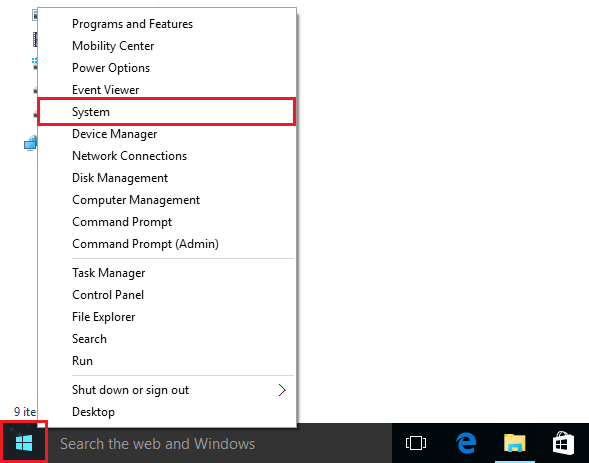
Steg 2:
Du kan se namnet på tillverkaren av din dator, processor, installerat minne (RAM), systemtyp och penna / pekinställningar.
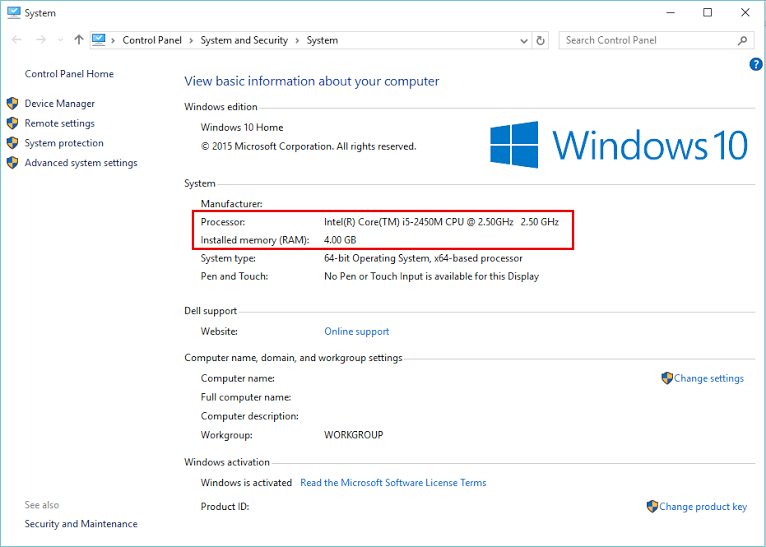
Andra egenskaper som datornamn, datorbeskrivning, produktsupport online, produkt-ID (dvs. aktiveringsnyckel) finns också i denna inställning.
När det gäller RAM: er gjordes den första RAM som såldes av Intel år 1970. Den hade kapacitet att lagra 1 kB, dvs. 1024 bytes minne och kategoriseras under Dynamic Random Access Memory eller DRAM. SRAM eller Static RAM uppfanns också samma år. RAM: er (dvs. SRAM & DRAM) tappar minne när de stängs av eftersom de är flyktiga till sin natur. Nu om dagen är DDR4 RAM mycket populära och de finns i kategorin 2 GB, 4 GB respektive 8 GB.


